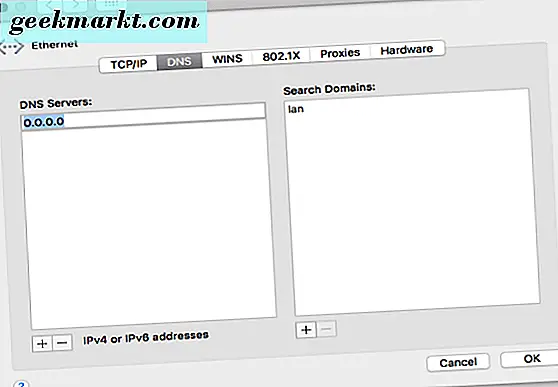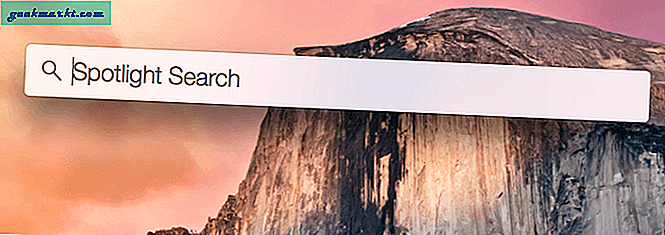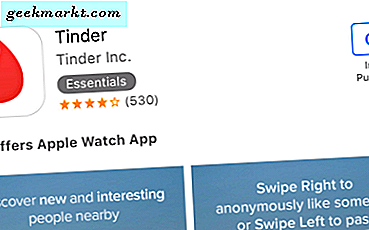Safari adalah salah satu browser web terbaik yang tersedia di Mac atau iOS - bahkan, saya akan mengatakan bahwa Safari adalah browser web terbaik di luar sana. Cepat, responsif, cantik, dan sangat fungsional. Apa yang tidak disukai? Namun, seperti browser lain, memiliki kecenderungan untuk terjebak semakin banyak Anda menggunakannya, dan akhirnya pelambatan yang dihasilkan bisa menjadi tak tertahankan. Hari ini saya akan menunjukkan cara memperbaikinya dengan mempercepat instalasi Safari Anda. Saya menghabiskan sebagian besar waktu browsing Internet saya di Safari dan saya kira sebagian besar dari Anda juga. Menjaga instalasi Safari Anda berjalan dengan efisien tidak hanya mempercepat pengalaman berselancar, itu juga menurunkan frustrasi dan meningkatkan produktivitas. Saya menggunakan semua trik berikut untuk menjaga browser Apple berjalan dengan cepat. Mereka harus bekerja untuk Anda juga.
Saya menggunakan Mac, jadi contoh yang saya gunakan didasarkan pada itu. Jika Anda menggunakan Safari di iOS, sebagian besar teknik yang sama akan berlaku tetapi opsi menu mungkin sedikit berbeda.
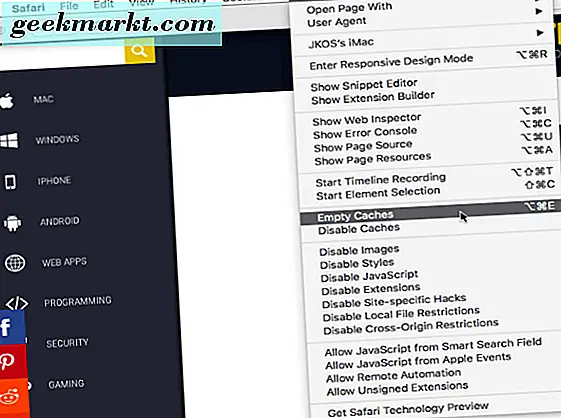
Jaga Safari saat ini
Cara paling penting untuk menjaga Safari tetap dalam kondisi prima adalah untuk selalu memperbaruinya. Apple terus-menerus mengutak-atik Safari dan sering meluncurkan pembaruan, dan banyak dari pembaruan itu memasukkan peningkatan kecepatan dalam kode. Selain itu, pembaruan sistem operasi dapat membuat perbedaan kinerja, jadi pastikan untuk menjaga agar Mac OS X dan Safari diperbarui setiap saat.
Bersihkan cache
Setiap kali Anda menjelajah ke halaman web baru, dan setiap kali halaman yang Anda kunjungi sering mengubah isinya, Safari mengunduh lebih banyak informasi ke dalam cache. Ketika file ditambahkan ke cache, semakin banyak informasi yang harus disaring Safari setiap kali Anda melihat halaman, dan hal-hal yang lebih lambat. Sebaiknya hapus cache secara teratur, terutama jika Anda pengguna internet yang berat. Membersihkan cache Anda mudah.
- Buka Safari di Mac Anda.
- Klik Safari di bilah menu dan pilih Preferensi.
- Pilih menu Lanjutan dan Tampilkan Kembangkan di bilah menu.
- Pilih tautan Kembangkan di menu dan pilih Empty Caches.
Lakukan ini setiap minggu atau setiap bulan tergantung pada seberapa banyak Anda menggunakan Safari, atau seberapa cepat itu melambat.
Nonaktifkan ekstensi yang tidak perlu
Ekstensi peramban adalah aksesori yang sangat baik untuk pengalaman berselancar apa pun, tetapi mereka dapat dengan cepat menjadi tidak terkendali. Saya menguji ekstensi peramban sebagai bagian dari pekerjaan harian saya sehingga saya dapat menginstal hingga 40 kali sekaligus. Sesekali saya harus masuk ke Safari dan menghapus yang tidak lagi saya gunakan. Anda akan kagum dengan perbedaan kecepatan sesudahnya!
- Buka Safari di Mac Anda.
- Pilih Kembangkan dan Nonaktifkan Ekstensi. Ini akan menonaktifkan semua ekstensi yang berjalan di Safari untuk melihat apakah mereka memperlambat semuanya. Jika browser terasa lebih cepat, aktifkan ekstensi sekali lagi. Jika tidak lebih cepat, maka ekstensi tidak menjadi masalah dan Anda dapat melewati proses penonaktifan.
- Klik menu Safari dan kemudian Preferensi.
- Arahkan ke tab Extensions dan Uninstall ekstensi yang tidak lagi Anda gunakan atau dapat hidup tanpanya.
Kontrol plug-in Anda
Seperti ekstensi, plug-in dapat menambahkan utilitas ke Safari dengan ratusan cara yang berbeda. Mereka juga dapat memperlambat penelusuran setiap kali Anda memasukkan perintah atau melakukan sesuatu di Safari, browser harus memeriksa dengan setiap plug-in aktif bahwa perintah yang baru saja Anda masukkan tidak masalah bagi mereka. Mengurangi jumlah plug-in aktif pada satu waktu mempersingkat waktu kueri ini, yang mempercepat penjelajahan.
- Buka Safari di Mac Anda.
- Pilih Bantuan dan Plug-in yang Diinstal.
- Pilih plug-in yang tidak Anda gunakan dan hapus.
- Buka menu Safari dan pilih Preferensi.
- Pilih pengaturan Keamanan dan Plug-in.
- Konfigurasikan plug-in apa pun yang Anda gunakan di sini. Anda dapat menonaktifkannya untuk situs tertentu atau mengaturnya untuk meminta Anda mengizinkannya bekerja.
Ubah server DNS Anda
Server DNS yang Anda gunakan memiliki dampak besar pada seberapa cepat pengalaman browsing Anda. Sementara menyesuaikan pengaturan DNS tidak persis tweak Safari, itu adalah area penting dari peningkatan kinerja dan layak mengetahui bagaimana melakukannya.
- Uji opsi DNS Anda menggunakan Google Namebench.
- Arahkan ke Preferensi Sistem di Mac Anda.
- Pilih Jaringan dan Lanjutan.
- Pilih tab DNS dan ikon + kecil di bawah panel kiri.
- Tambahkan dua alamat IP DNS tercepat yang ditemukan Google Namebench dan klik OK.
Nonaktifkan Prefetch DNS untuk mempercepat Safari
Prefetching DNS adalah pilihan bagus dalam teori tetapi tidak selalu berhasil dalam praktek. Setiap kali Anda mendarat di halaman web, buat prefetch queries semua tautan di halaman itu dan dapatkan data DNS untuk setiap dan semua orang yang siap jika Anda membutuhkannya. Pada halaman yang lebih besar, dan terutama pada halaman dengan banyak tautan, ini dapat menyebabkan sedikit biaya tambahan baik untuk Safari, komputer Anda dan router Anda. Mematikannya dapat secara serius mempercepat pengalaman browsing Anda.
- Luncurkan Terminal di Mac Anda.
- Ketik atau tempel 'defaults write com.apple.safari WebKitDNSPrefetchingEnabled -boolean false' dan tekan Enter.
- Keluar dari Terminal.
Perintah menonaktifkan prefetch DNS, menghentikan Safari mengirim semua permintaan DNS setiap kali Anda mendarat di halaman. Jika Anda merasa tidak menyukainya, atau memperlambat pengalaman web Anda, Anda dapat mengembalikan pengaturan default dengan mudah.
- Luncurkan Terminal di Mac Anda.
- Ketik atau tempel 'defaults write com.apple.safari WebKitDNSPrefetchingEnabled' dan tekan Enter.
- Keluar dari Terminal.
Hapus riwayat penelusuran Anda
Cara cepat untuk mempercepat Safari adalah menghapus riwayat penjelajahan Anda. Safari menyimpan catatan di mana pun Anda online, yang dapat berakhir sebagai ratusan atau ribuan halaman, atau bahkan lebih. Buat riwayat singkat Anda agar tetap cepat.
- Buka Safari di Mac Anda.
- Pilih Sejarah dan Hapus Riwayat.
- Pilih periode waktu untuk menghapus riwayat dari dan pilih OK.
Jika Anda belum melakukan ini untuk sementara waktu, ini berpotensi mempercepat Safari secara signifikan, belum lagi membebaskan sedikit ruang disk.
Ubah urutan jaringan
Jika Anda menggunakan MacBook Pro atau laptop Apple lainnya, kemungkinan Anda memiliki daftar opsi jaringan untuk dipilih. Saat Anda pertama kali mem-boot Safari, dibutuhkan beberapa detik untuk memilih jaringan sebelum menghubungkan. Anda dapat mempercepat proses itu dengan menghilangkan opsi yang Anda tahu tidak akan pernah Anda gunakan. (Misalnya, jaringan wifi di bandara yang tidak Anda kunjungi secara teratur.)
- Pilih System Preferences dari Dock.
- Pilih Jaringan dan lihat daftar jaringan di sebelah kiri. Jika ada lebih dari satu atau dua opsi di sana, itu bisa memperlambat koneksi.
- Sorot jaringan yang tidak lagi Anda butuhkan dan klik ikon minus kecil di bagian bawah panel.
- Pilih ikon roda gigi kecil dan Urutan Layanan Sortir. Di sini Anda dapat meningkatkan prioritas jaringan Ethernet atau Wi-Fi rumah Anda untuk memastikan bahwa Safari selalu memilihnya terlebih dahulu.
Tweak ini tidak hanya mempercepat Safari tetapi juga berfungsi untuk meningkatkan kecepatan aplikasi apa pun yang menggunakan jaringan.
Itu hanyalah beberapa dari banyak cara Anda dapat mempercepat Safari. Jika Anda telah berhasil dengan teknik lain, silakan berbagi dengan kami di bawah ini!